
如何在PyCharm中设置解释器?
在使用PyCharm进行Python开发时,设置正确的解释器是非常重要的。只有正确配置解释器,我们才能成功运行和调试Python代码。本文将带您详细了解如何在PyCharm中设置解释器,并附上具体的代码示例。
首先,打开PyCharm并创建一个新项目。然后按照以下步骤进行设置:
步骤1:打开Settings
在PyCharm的菜单栏中,点击"File",选择"Settings"(或者直接按下"Ctrl+Alt+S")。
步骤2:选择解释器
在Settings窗口中,选择"Project: [project name]",然后点击左侧的"Project Interpreter"。
步骤3:添加解释器
点击右侧的"Python Interpreter"下拉菜单,选择"Show All..."选项。
在弹出的窗口中,点击左上角的"+"按钮,选择您系统上已经安装的Python解释器。如果没有安装Python解释器,您可以点击右侧的"New Environment"按钮,选择并安装适合的Python版本。
步骤4:配置Python路径
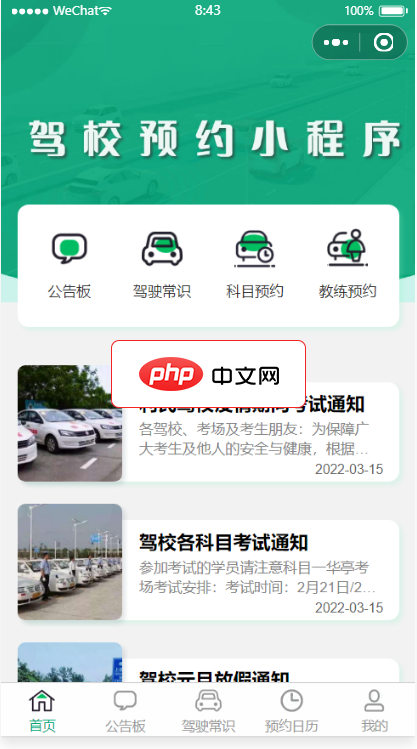
传统驾校预约方式步骤繁琐,效率低下,随着移动互联网科技和5G的革新,驾校考试领域迫切需要更加简洁、高效的预约方式,便捷人们的生活。因此设计基于微信小程序的驾校预约系统,改进传统驾校预约方式,实现高效的驾校学校预约。 采用腾讯提供的小程序云开发解决方案,无须服务器和域名。驾校预约管理:开始/截止时间/人数均可灵活设置,可以自定义客户预约填写的数据项驾校预约凭证:支持线下到场后校验签到/核销/二维码自
 0
0

在弹出的窗口中,点击左侧的"System Interpreter"选项,然后在右侧的"Interpreter"字段中选择您安装的Python解释器的路径。
步骤5:应用设置
点击"OK"按钮应用设置并关闭窗口。
现在,您已经成功设置了PyCharm中的解释器。为了验证设置是否正确,您可以编写一个简单的Python程序进行测试。
打开PyCharm的编辑器,创建一个文件并输入以下代码:
print("Hello, World!")保存文件,并点击运行按钮或者按下"F5"键。如果您的设置是正确的,您将在PyCharm的运行控制台中看到"Hello, World!"的输出。
如果运行中出现任何错误,请检查以下几个问题:
总结:
在PyCharm中设置解释器是Python开发的重要一步。通过正确配置解释器,您可以顺利地运行和调试Python代码。本文详细介绍了如何在PyCharm中设置解释器,并附上了具体的代码示例。希望本文对您有所帮助!
以上就是设置PyCharm解释器的步骤的详细内容,更多请关注php中文网其它相关文章!

每个人都需要一台速度更快、更稳定的 PC。随着时间的推移,垃圾文件、旧注册表数据和不必要的后台进程会占用资源并降低性能。幸运的是,许多工具可以让 Windows 保持平稳运行。




Copyright 2014-2025 https://www.php.cn/ All Rights Reserved | php.cn | 湘ICP备2023035733号